图文详解静态ip怎么设置
- 2019-04-09 08:56:00 分类:win8
随着人们生活水平的提高,现在基本家家户户都有电脑了,很多朋友现在的上网方式使用动态ip上网的,想改成静态ip却不知道怎么操作,下面就来看看小编是怎么修改静态ip的吧!
现在上网已经成为一种生活方式了,但是很多朋友在上网的时候会遇到一些问题,比如不会设置ip,其实设置ip的方法是很简单的,下面小编就来说说静态ip的设置方法。
静态ip怎么设置
1.首先打开浏览器,在浏览器中输入路由器的管理地址,一般是192.168.1.1。然后输入账号密码,进入设置界面。
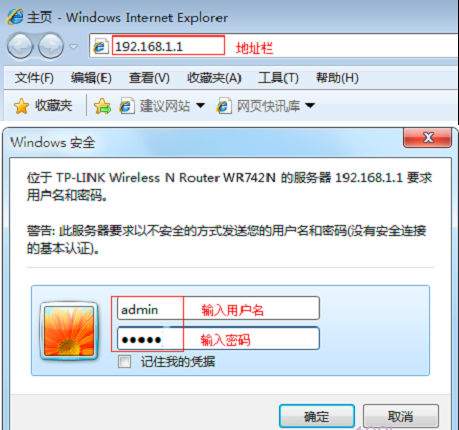
设置ip示例1
2.点击设置界面左侧的“设置向导”选项,接着点击“下一步”。
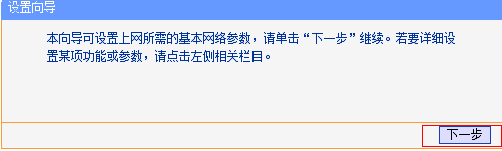
设置ip示例2
3.选择“静态IP(以太网宽带,网络服务商提供固定IP地址)”,点击“下一步”继续.

ip示例3
4.根据图中的提示,填写相应的内容,点击“下一步”继续。

设置ip示例4
5.填写ssid用户名,,勾选“ WPA-PSK/WPA2-PSK”——>设置“PSK密码”,点击“下一步”继续。
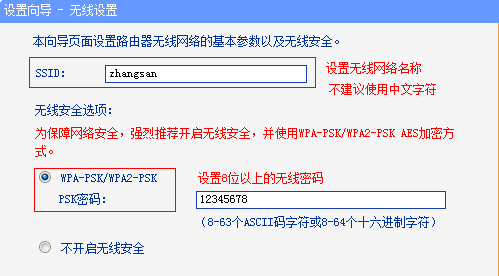
ip示例5
6.以上设置完毕后会弹出一个提示框,我们点击重启就可以了。
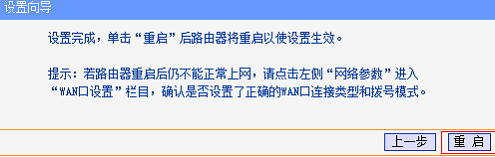
ip示例6
现在知道静态ip怎么设置了吧,希望对您有帮助。
上一篇:图文详解电脑截屏快捷键是什么
下一篇:小编教你电脑如何关闭休眠